
猎豹轻桌面
v2019.12.18.643官方正式版大小:10.95 MB更新:2024/03/15
类别:桌面主题系统:winall/win7/win10/win11
分类分类

大小:10.95 MB更新:2024/03/15
类别:桌面主题系统:winall/win7/win10/win11

猎豹轻桌面免费版是一款集桌面图标整理、桌面美化及桌面保护三大功能于一体的电脑桌面工具。旨在帮用户解决桌面乱,广告弹窗太骚扰等桌面问题,同时提供上万款高清壁纸扮靓桌面,让用户的桌面时刻保持整洁干净又美观,喜欢的快来下载体验吧!
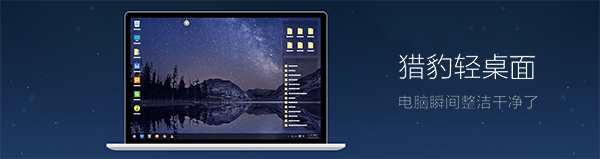
| 软件名称 | 推荐理由 | 下载地址 |
|---|---|---|
| 搜狗壁纸 | 停运了,但我还是想推荐它 | 点击查看 |
| Wallpaper Engine | steam动态桌面壁纸 | 点击查看 |
| 小黄条便签 | 桌面便签记事工具 | 点击查看 |
| 啊噗啊噗动态桌面 | 海量ACG游戏动态壁纸 | 点击查看 |
| fences | 颇具情怀的桌面管理工具 | 点击查看 |
图标整理:一键自动整理桌面,让你的桌面瞬间整洁干净
桌面美化:上万款高清壁纸,精选、风景、美女、动漫、萌宠等各种分类,你想要的美图都在这里
桌面保护:精准识别各类违规弹窗,全面拦截广告骚扰,还给用户一个清净无忧的桌面环境
1.从本站下载猎豹轻桌面软件包,双击程序进入安装,单击【自定义安装】
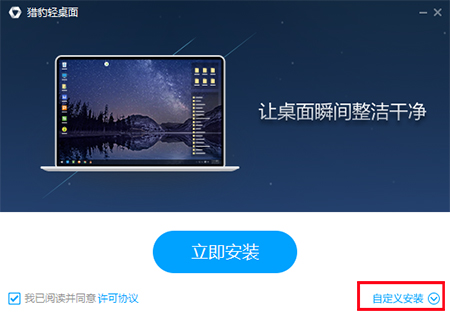
2.点击【浏览】自定义安装文件位置,单击【立即安装】
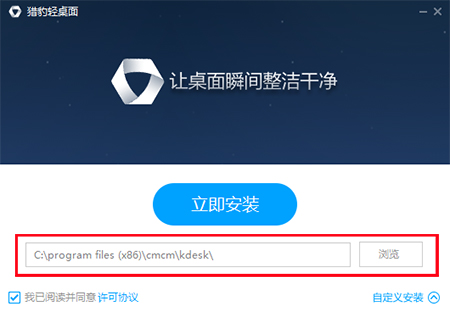
3.猎豹轻桌面安装成功
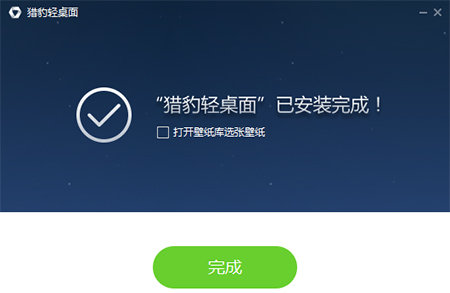
1、软件安装成功后,默认会把你的一些文件跟文件夹整理到右边的格子中去,剩下的桌面图标手动处理。
2、鼠标右键空白处,弹出猎豹轻桌面的右键菜单,找到【图标整理】里的【新建格子】。
3、新建一个格子,然后改一下格子名称,这里我将它改名为【电脑图标】。
4、然后选中你要放到格子里面的图标,拖动到【电脑图标】格子里面,剩下的图标也是这样操作。
5、重复上面的步骤就可以将图标文件分类整理了,这样就方便我们查找文件了。
如何使用猎豹轻桌面整理电脑上的图标及文件?
在桌面空白处右键点击,在弹出的选项中找到“桌面整理”并点击,就可以整理好你你的桌面了。如果您想还原您原来的桌面,您点击桌面整理后,在弹出的二级选项中找到“还原系统桌面”就可以还原您原来的桌面了。
如何利用猎豹轻桌面实现广告弹窗的拦截?
安装好猎豹轻桌面后,在电脑空白处右键点击,在弹出的选项中找到“猎豹轻桌面”并选中,然后在弹出的二级菜单中点击“开启弹窗拦截”选项。
使用猎豹轻桌面怎么改变桌面图标大小?
按CTRL+鼠标滚轮。或者调整一下屏幕的分辨率就可以了,在桌面空白处右键点击,在弹出的选项中找到分辨率,进入屏幕分辨率窗口,根据您自己的需求确定分辨率调整的大小就可以了。
平庸的生活拥抱你:
挺好的,桌面整理的很安静,看着非常舒服。
姬和不如:
用了好久了,一键整理桌面,整理速度快,各种好用。
四块五:
可以解决广告弹窗问题,并且提供海量的壁纸任意挑选,安利。
世本常态:
壁纸很多,也很好看,用着很方便,推荐下载。
猎豹轻桌面是猎豹官方旗下一款集桌面图标整理、桌面美化及桌面保护三大功能于一体的免费软件。需要的小伙伴可以点击进行下载哦!